Os usuários ativos são freqüentemente encontrados com o problema de agrupamento de uma área de trabalho do computador. Enquanto isso, todos os programas instalados na área de trabalho são salvos automaticamente em um disco C que não é projetado para armazenamento e trabalhar com pastas. Como resultado, o relógio da área de trabalho causará mau funcionamento na operação do sistema operacional do dispositivo.
Para evitar problemas com um computador, é necessário restaurar a ordem na área de trabalho de tempos em tempos. Há muitas maneiras de excluir informações sobre este campo de informática e consideraremos uma maneira de excluir informações com a economia de dados subseqüente, e também organizar de forma independente para eles. A primeira coisa que faremos é criar uma pasta para armazenar arquivos da área de trabalho.- executamos os comandos do meu computador\u003e Disc D, clique duas vezes em Abrir o disco D;
- em um campo de disco aberto vazio D Clique uma vez o mouse direito, o menu de contexto será exibido.

- clique no botão Del, excluindo assim o nome da nova pasta;
- digitei o nome da nossa pasta raiz onde salvaremos a área de trabalho. Ligue para a pasta Komand.


- clique duas vezes no botão esquerdo do mouse aberto;
- nós trazemos o cursor para o campo vazio na pasta, pressione o botão direito do mouse;
- o menu da pasta aparece, clique em Criar e criar três novas pastas.

- nós trazemos o cursor para a nova pasta 1, clique no botão direito do mouse;
- uma lista de comandos possíveis aparecerá, executará propriedades\u003e Configurações;
- em seguida, escolha a seguinte pasta como um modelo, selecione o vídeo - mais tarde, aqui vamos jogar fora todo o vídeo da área de trabalho;
- na mesma janela de menu, optamos por mudar o ícone - Escolha o ícone que você gosta;
- depois de executar as configurações da nova pasta 1, feche este menu pressionando o botão OK;
- em seguida, seguindo as ações descritas acima, altere os ícones e o propósito da nova pasta 2 e a nova pasta 3 para a conveniência de classificar o conteúdo da área de trabalho.
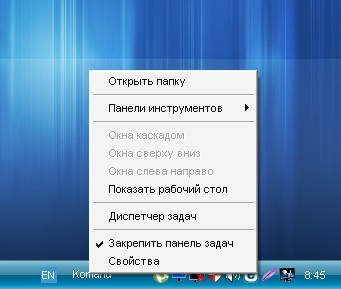

- Passamos meu computador\u003e Disc D\u003e Pasta Komand;
- Corrigir o comando pressionando OK.
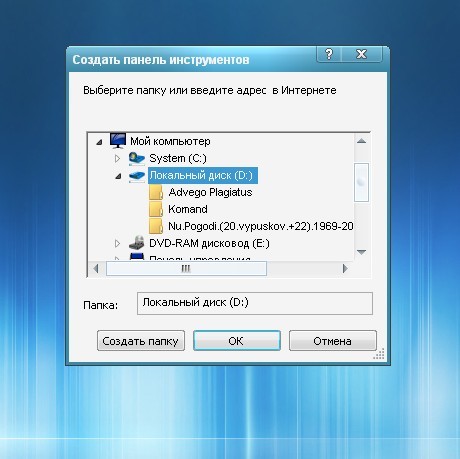
- Nós trazemos o cursor para o ícone da pasta e mantendo o botão direito do mouse, arraste para a barra de tarefas na parte inferior da área de trabalho.
- Nós classificamos até que o campo Desktop seja limpo. Nossa barra de tarefas deve ter tal forma.

Este método de remoção do desktop é muito eficaz, uma vez que todos os documentos e materiais ainda estão à mão. Dobradores doloridos, você encontra rapidamente e facilmente o documento desejado usando a nova barra de ferramentas que você criou, e a área de trabalho ficará limpa e pronta para funcionar.

































